电脑桌面字体太大了 怎么调小一点 电脑显示字体太大怎么调整
更新时间:2023-10-25 11:52:30作者:jiang
电脑桌面字体太大了 怎么调小一点,当我们使用电脑时,有时候会发现桌面上的字体太大了,或者在电脑显示器上看到的字体也显得过大,这不仅会影响我们的视觉体验,还可能导致阅读困难。但不用担心,调整电脑桌面字体大小并非难事。只需按照简单的步骤,我们就能轻松地将电脑桌面字体调整为适合自己的大小,让我们的使用更加舒适和方便。接下来我将为大家介绍几种调整电脑显示字体大小的方法。
操作方法:
1.点击电脑左下角”开始“处,找到”如图所示的“控制面板”并点击进入
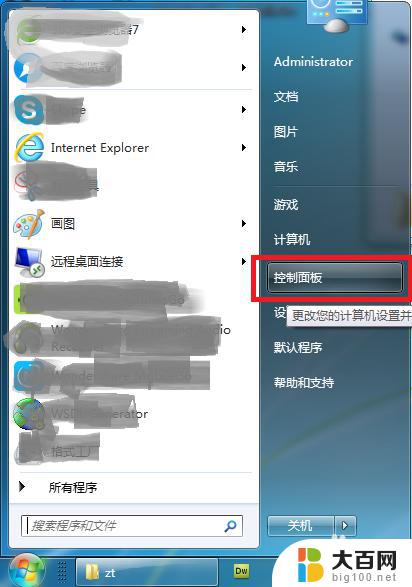
2.在控制面板里面找到如图所示的“显示”项,并点击进入“显示设置”窗口
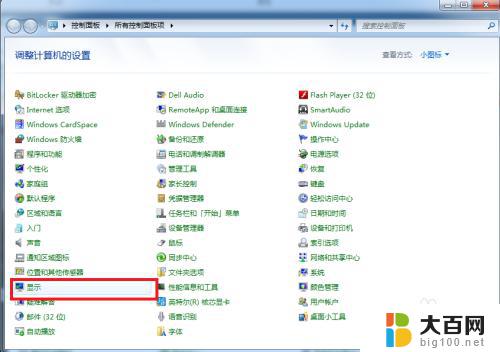
3.进入“显示设置”窗口后,你会看到下图界面。
1)你的电脑字体太大时,请查看你的字体设置是不是“中等(125%)”、或者时“较大(150%”?, 如果是。可以根据你的喜好,点击”较小(100%)“这个选项,并点击右下角”应用“按钮。这是字体就变小了。
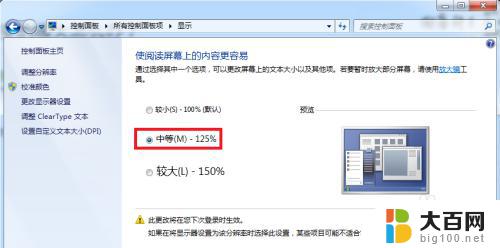
4.2)如果,这个界面的字体设置,已经是”较小(100%)“了。那么个性化设置已经不能满足你需求了。请继续看下面方法二,通过调整屏幕显示器分辨率来更改试试。
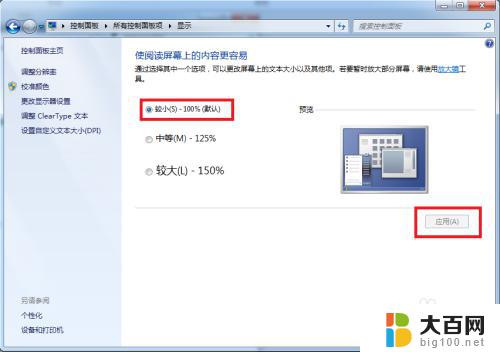
以上就是如何减小电脑桌面字体的大小,如果你也遇到了同样的问题,可以参考本文中介绍的步骤进行修复,希望这些方法能够对你有所帮助。
电脑桌面字体太大了 怎么调小一点 电脑显示字体太大怎么调整相关教程
- 电脑桌面字太小了怎么调 电脑字体显示太小怎么办
- 电脑显示桌面字体大小 如何调整Windows桌面字体的大小
- 怎样调大电脑字体大小 电脑如何调整字体大小
- 网页上字体大小怎么调 电脑网页如何调整字体大小
- ps软件界面字体大小怎么调 Photoshop如何调整界面字体大小
- mac屏幕字体怎么调大 苹果电脑字体大小调整教程
- 怎么调电脑屏幕字体大小 电脑屏幕字体大小调节方法
- 电脑显示屏怎么调字体大小 如何调大电脑显示屏的字体大小
- 电脑屏字体大小怎么调 电脑显示屏上的字体大小如何调大
- 怎么调整电脑屏幕字体大小 如何调整电脑屏幕的字体大小
- 苹果进windows系统 Mac 双系统如何使用 Option 键切换
- win开机不显示桌面 电脑开机后黑屏无法显示桌面解决方法
- windows nginx自动启动 Windows环境下Nginx开机自启动实现方法
- winds自动更新关闭 笔记本电脑关闭自动更新方法
- 怎样把windows更新关闭 笔记本电脑如何关闭自动更新
- windows怎么把软件删干净 如何在笔记本上彻底删除软件
电脑教程推荐